Microsoft Word 2010 является одним из самых популярных текстовых редакторов, используемых людьми по всему миру. Он предоставляет множество функций и возможностей для работы с текстом, графикой и таблицами. Одной из самых простых и полезных функций программы является добавление новых страниц.
Добавление новой страницы в Word 2010 может быть полезно, когда вы хотите создать новую часть документа или разделить документ на несколько страниц. В этой инструкции мы расскажем вам о том, как добавить новую страницу в Word 2010 с помощью нескольких простых шагов.
Первым шагом для добавления новой страницы в Word 2010 является размещение курсора в месте, где вы хотите начать новую страницу. Затем вы можете использовать несколько различных способов для добавления новой страницы. Один из самых простых способов - это использование сочетания клавиш "Ctrl + Enter". Когда вы нажимаете эти кнопки одновременно, Word автоматически создает новую страницу на основе текущего форматирования документа.
Еще один способ добавить новую страницу - это использование вкладки "Вставка" на ленте инструментов Word. На этой вкладке вы найдете кнопку "Страница", которую можно нажать для открытия дополнительных опций. Затем выберите "Новая страница" для создания новой страницы в документе. Вы также можете использовать другие опции на этой вкладке, чтобы настроить вид и расположение новой страницы в документе.
Как создать новую страницу в Word 2010: пошаговая инструкция
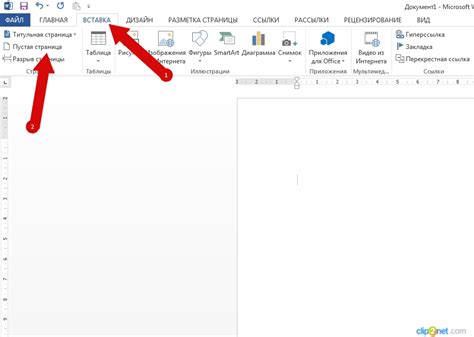
Шаг 1: Откройте документ в Word 2010, в котором вы хотите создать новую страницу.
Шаг 2: Перейдите в конец последней страницы вашего документа, курсор должен быть расположен после последнего символа.
Шаг 3: Нажмите на вкладку "Вставка" в верхней панели инструментов Word.
Шаг 4: В разделе "Страницы" выберите опцию "Разрыв страницы".
Шаг 5: После выбора опции "Разрыв страницы", вы увидите, что курсор переместился на новую страницу, теперь вы работаете на новой странице.
Шаг 6: Начните вводить новый текст или содержание, которые вы хотите добавить на новой странице.
Шаг 7: Продолжайте добавлять содержание на новой странице, при необходимости можете также добавить заголовки или списки.
Шаг 8: По завершении работы на новой странице вы можете переходить обратно на предыдущую страницу, вставив разрыв страницы перед местом, на котором хотите продолжить ваш документ.
Поздравляю! Вы только что научились создавать новую страницу в Word 2010. Этот навык может быть очень полезным при работе над большими документами или проектами.
Откройте документ в Word 2010
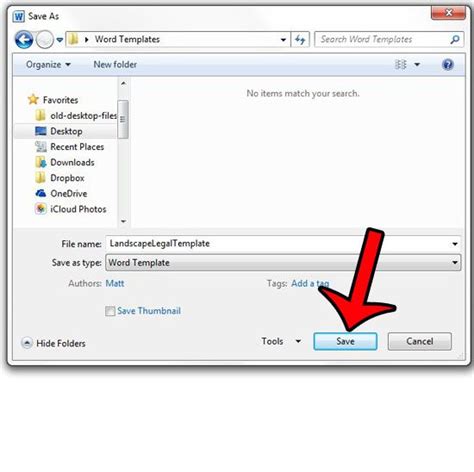
Для того чтобы добавить новую страницу в документе, необходимо сначала открыть его в программе Microsoft Word 2010.
1. Запустите Word 2010, дважды кликнув на ярлык программы на рабочем столе или выбрав ее из меню "Пуск".
2. В открывшемся окне программы нажмите на кнопку "Открыть" в верхнем левом углу экрана.
3. В появившемся диалоговом окне найдите и выберите нужный документ, который вы хотите открыть.
4. Подтвердите выбор, нажав на кнопку "Открыть" в нижней части диалогового окна.
5. После этого выбранный документ откроется в программе Word 2010, и вы сможете видеть его содержимое на экране.
Открытие документа в Word 2010 является необходимым первым шагом для добавления новой страницы в него. Теперь вы можете продолжать следующими этапами настройки вашего документа.
Выберите раздел "Вставка" в верхнем меню
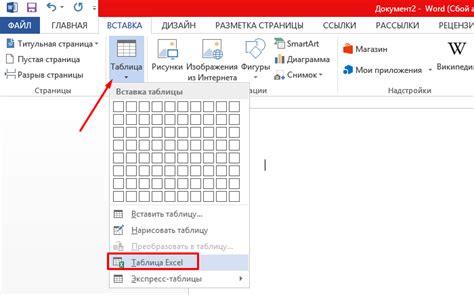
Чтобы добавить новую страницу в Word 2010, вам понадобится открыть программу и перейти к разделу "Вставка". Для этого выполните следующие шаги:
- Откройте Microsoft Word 2010 на вашем компьютере.
- В верхней части окна найдите меню и выберите раздел "Вставка".
- По умолчанию, раздел "Вставка" расположен между разделами "Файл" и "Комментарии".
Как только вы выбрали раздел "Вставка", появится новая панель инструментов с различными вкладками и командами, которые вы можете использовать для изменения структуры и содержимого вашего документа.
Нажмите кнопку "Страница" и выберите "Пустая страница"
Если вы хотите добавить новую страницу в документе Word 2010, вам необходимо выполнить следующие шаги:
1. Откройте документ Word 2010, в который вы хотите добавить новую страницу.
2. Наведите курсор мыши на место, где вы хотите добавить новую страницу.
3. В верхнем меню выберите вкладку "Вставка".
4. На панели инструментов в разделе "Страница" найдите кнопку "Страница" и нажмите на нее.
5. В открывшемся меню выберите опцию "Пустая страница".
6. После выбора "Пустая страница" новая страница будет добавлена в ваш документ Word 2010.
Используя эти простые шаги, вы сможете легко добавить новую страницу в свой документ Word 2010.